Wix Formulaires : Ajouter et configurer un formulaire d'abonnement
4 min
Développez votre liste de diffusion avec un formulaire d'abonnement. Les formulaires d'abonnement permettent aux visiteurs du site de s'inscrire à votre newsletter, à des offres spéciales, des nouveautés de votre entreprise ou plus. Une fois qu'ils ont rempli le formulaire, les clients sont automatiquement ajoutés à votre liste de contacts avec un libellé « Abonné ».
Vous pouvez également ajouter un champ de formulaire « S'abonner à la liste de diffusion » à n'importe quel formulaire autonome. Envoyez l'URL unique aux abonnés potentiels plutôt que de les diriger vers votre site.
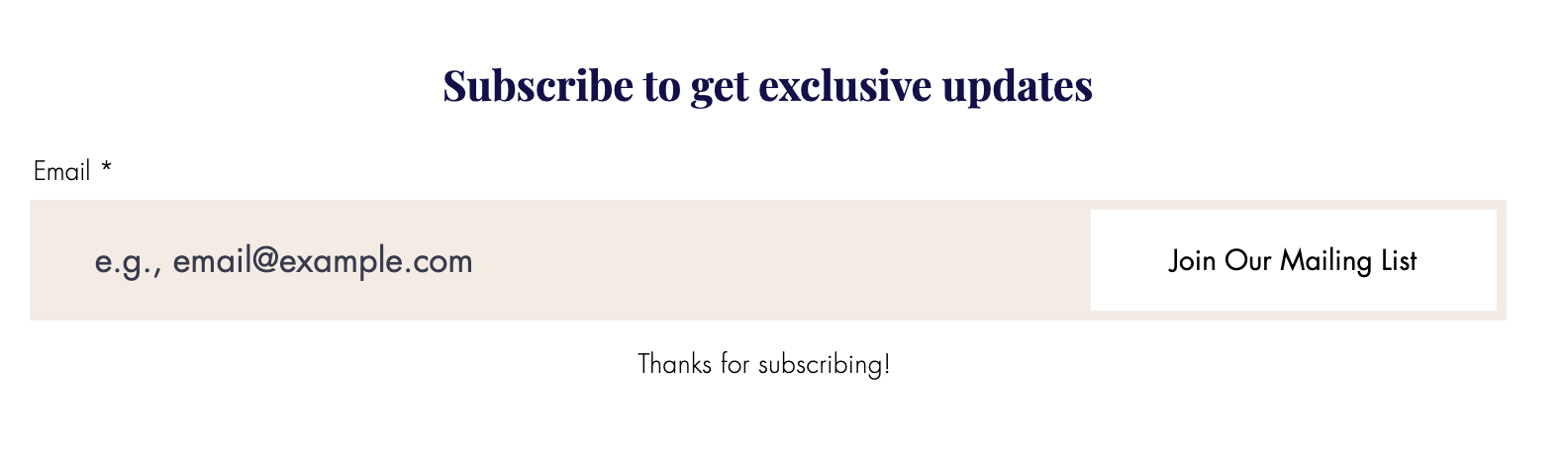
Pour ajouter un formulaire d'abonnement à votre site :
Nouveaux Formulaires
Anciens Formulaires
- Accédez à votre éditeur.
- Cliquez sur Ajouter des éléments
 sur le côté gauche de l'éditeur.
sur le côté gauche de l'éditeur. - Cliquez sur Contact formulaires.
- Faites défiler jusqu'à la section Abonnement et faites glisser un formulaire sur votre site.
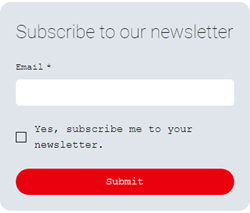
- Cliquez sur Paramètres .
- Personnalisez les paramètres de votre formulaire d'abonnement en utilisant les options disponibles :
Mise en page
Design
Gérer
Vous souhaitez ajouter un champ d'abonnement, et non un formulaire d'abonnement ?
Vous pouvez ajouter un champ d'abonnement individuel à l'un de vos nouveaux Wix Formulaires.
Important :
Lorsque vous modifiez votre formulaire pour personnaliser les options disponibles, n'oubliez pas que les exigences légales pour les communications marketing et promotionnelles diffèrent d'un endroit à l'autre. Nous vous recommandons de demander une assistance juridique pour vous assurer que vos personnalisations sont conformes aux lois et réglementations qui peuvent vous être applicables.

